Як виправити помилки оновлення iPhone
Завжди є численні фанати Apple у всьому світічекаючи нових оновлень та функцій, які він пропонує разом із собою. Вони, не замислюючись, оновлюють свої айфони. З одного боку, більшість із них задоволені оновленням, а з іншого - декілька з них мають справу Помилка оновлення програмного забезпечення iPhone. І сьогодні ми тут для тих декількох шанувальників Apple, які стикаються з помилкою завантаження програмного забезпечення iPhone і дають їм відповідне рішення.
- Частина 1: Поширені помилки оновлення iPhone
- Частина 2: Як виправити помилки оновлення iOS
- Частина 3: Поради, які потрібно помітити перед оновленням
Частина 1: Поширені помилки оновлення iPhone
Зробити речі просто як пиріг для вас, нижче - цесписок найпоширеніших помилок оновлення iPhone, з якими ви могли зіткнутися в той чи інший день. А може, ти вже маєш справу з одним. Погляньте та спробуйте знайти відповідне рішення для вашої проблеми пізніше у статті.
1. Оновлення програмного забезпечення не з’являється на iPhone
Це найпоширеніший. Хоча ви не отримуєте жодного повідомлення про оновлення програмного забезпечення, воно все ще чекає на вас. Щоб дізнатись, чи доступне оновлення програмного забезпечення, перейдіть у Налаштування >> Загальне >> Оновлення програмного забезпечення. Тут ви можете завантажити останнє оновлення програмного забезпечення для свого iPhone.
2. Оновлення не завантажується
Інша найпоширеніша помилка - оновлення незавантаження. Для цього є кілька причин. Наприклад, може бути, якщо ваш пристрій не має достатнього обсягу пам’яті для оновлення, або ви не можете отримати доступ до серверів Apple, оскільки вони не працюють, або, можливо, у вас слабке підключення до мережі.

3. Оновлення застрягло на підтвердженні
Іноді ви можете застрягти на помилці "Неможливо перевірити оновлення". У таких випадках спробуйте оновити свій iPhone, використовуючи якусь іншу мережу, ніж зазвичай.
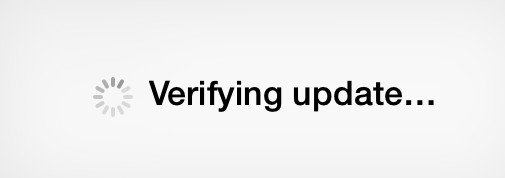
4. iPhone застряг при запиті оновлення
Ви також можете зациклюватися на чомусь іншому, ніжПомилка перевірки та завантаження, і це помилка щодо оновлення. Коли величезна кількість людей одночасно намагається оновити свій пристрій, сервери Apple наповнюються трафіком, і ви, в свою чергу, можете зіткнутися з цією помилкою оновлення, якщо ви спробуєте оновити свій пристрій під час руху.

5. Оновлення застрягли на умовах та умовах
Іноді, хоча ви натискаєте кнопку оновлення, ваш процес оновлення може застрягнути в умовах "Умови та умови". Ви просто не можете пройти цей брандмауер "Умови та умови".
6. Оновлення iPhone застрягло при встановленні
Хоча процес установки починається, він може застрягнути в самій установці. Тут ви застрягли, коли оновлення iPhone застрягло при помилці установки.
7. iPhone застряг при підготовці оновлення
Хоча ви готові до оновлення, ваш iPhone іноді не встановлений для цього. Ваш пристрій може застрягнути під час підготовки повідомлення оновлення. Причиною може бути будь-яке, наприклад, підключення до мережі.

8. Помилка оновлення програмного забезпечення для iPhone
Найскладнішою помилкою є оновлення програмного забезпеченняпомилка помилки. Для цього є чимало причин, і вам доведеться подряпати голову, щоб знайти правильне рішення. Навіть незважаючи на те, що ви намагаєтеся, ви просто продовжуєте отримувати це повідомлення: Помилка оновлення програмного забезпечення.
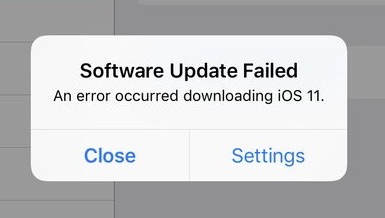
Частина 2: Як виправити помилки оновлення iOS
Ми обговорили майже всі можливі помилкипід час оновлення. Давайте тепер обговоримо рішення, які допоможуть вам вирішити оновлення iPhone, невідома помилка виникла. Нижче наведено перелік рішень, які допоможуть вам вирішити проблеми з оновленням.
Спосіб 1: Примусовий перезапуск iPhone
Виконуючи примусовий перезапуск на вашому iPhone,ваш пристрій, безумовно, матиме швидкий запуск. Примусовий перезапуск часом допомагає позбутися багатьох проблем. Давайте спробуємо і для цього. Щоб примусити перезапустити iPhone, виконайте наведені нижче дії.
- Щоб примусити перезапустити iPhone 6 / 6s / SE / раніше, одночасно утримуйте кнопки Home та Power. Продовжуйте утримувати кнопки, поки не з’явиться логотип Apple.
- Щоб примусити перезапустити iPhone 7/7 Plus, утримуйте кнопку живлення та натисніть кнопку зменшення гучності. Продовжуйте утримувати кнопки, поки не з’явиться логотип Apple.
- Щоб примусити перезапустити iPhone X / 8, утримуйте клавішу і потімвідпустіть кнопку збільшення гучності. Дотримуйтесь тієї ж процедури кнопки зменшення гучності. Утримуйте бічну кнопку, якщо пристрій не вимкнено і не ввімкнеться знову. Нехай отримано всі кнопки, коли відобразиться логотип Apple.

Спосіб 2. Зачекайте і спробуйте ще раз
Можливо, ви намагаєтесь оновити свій пристрій нанеправильний час. Так, існує велика ймовірність того, що сервер Apple заливається іншими людьми, які намагаються оновити свій пристрій одночасно з вашим. Таким чином, ви не щасливчик, і ваш процес оновлення просто не отримує зеленого сигналу. Потерпіть терпіння і спробуйте оновити свій пристрій через деякий час.
Спосіб 3: Перевірте підключення до мережі
Однією з поширених причин помилок оновлення єпроблема з підключенням до мережі. Перевірте, чи ваш пристрій підключено до вашої мережі? Також перевірте, чи має ваш мережний зв’язок хорошу міцність. Найпростіший спосіб перевірити, чи є якась проблема з мережевим підключенням, - просто відкрити Safari або ви можете передавати потокове відео будь-яке відео. Якщо Safari відкривається бездоганно, ви добре піти і випустити свою мережу.
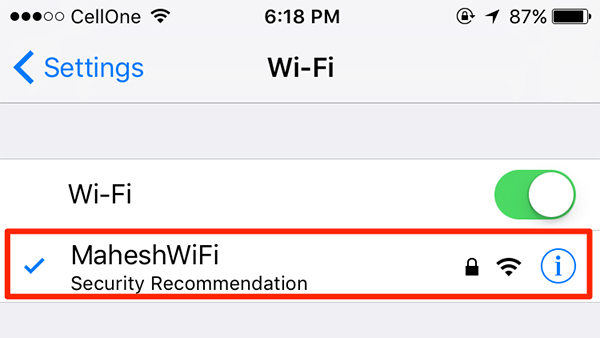
Спосіб 4. Оновлення iPhone вручну за допомогою IPSW-файлу
Якщо ви отримаєте помилку під час оновлення програмного забезпечення для iPhone, ви можете спробувати оновити свій iPhone вручну за допомогою IPSW-файлу. Для цього виконайте наведені нижче дії.
- Крок 1. Підключіть ПК та iPhone за допомогою USB-кабелю. Відкрийте iTunes на вашому ПК.
- Крок 2: На своєму ПК перейдіть до Опція >> Оновити.
- Крок 3. Тепер виберіть завантажений файл IPSW. Натисніть "Вибрати". Ваш пристрій буде оновлено у звичайному режимі.

Спосіб 5: Звільнити зберігання iPhone
Очевидно, що для оновлення потрібен певний простір. І якщо ви не надаєте достатньо місця у своєму пристрої, він просто не виграє щастя, а натомість помилки. Що ще ви очікуєте? Просто перевірте, чи у вашому пристрої не вистачає пам’яті, чи це проблема, яка викликає процес оновлення. Звільніть пам'ять свого пристрою. Щоб перевірити простір вашого пристрою, перейдіть до розділу Налаштування >> Загальне >> Про >> Доступно. Якщо немає достатньої кількості місця, видаліть частину вмісту.

Спосіб 6: Видалити оновлення та повторити спробу
Якщо ви все ще маєте справу з оновленням iPhone 6помилка, спробуйте оновити її з самого кроку 1. Позбавтеся від незавершеного оновлення, видаливши його та завантажте ще раз. Дотримуйтесь цього шляху Налаштування >> Загальне >> Зберігання iPhone. Тут ви знайдете список із програмами вашого пристрою. Знайдіть оновлення iOS у списку та натиснувши його, ви отримаєте опцію Видалити оновлення.
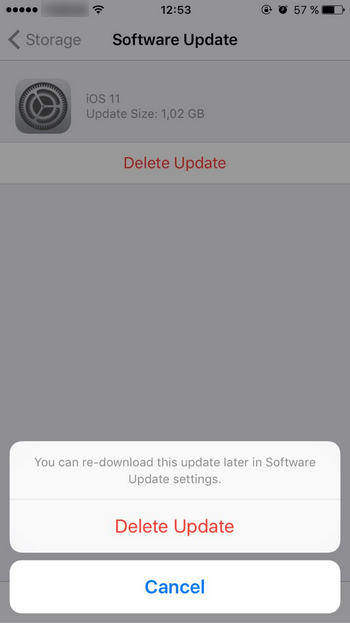
Спосіб 7: Відновлення iPhone з iTunes Backup
Інший спосіб позбутися від помилок, що виникли під час оновлення програмного забезпечення для iPhone, - відновити пристрій за допомогою резервної копії iTunes. Виконайте нижче кроки, щоб відновити iPhone.
- Крок 1. Підключіть свій iPhone та ПК та відкрийте iTunes на своєму ПК. Якщо iTunes не вдається автоматично визначити ваш пристрій, виберіть свій пристрій і натисніть кнопку Відновити резервну копію.
- Крок 2: Слідкуйте за тим, щоб отримати останню резервну копію, просто ознайомившись із датою та розміром кожної резервної копії. Клацніть на Відновити. Ваш пристрій буде відновлено.

Спосіб 8: Використовуйте сторонній інструмент
Остаточне рішення проблеми помилки оновлення iOSє Tenorshare ReiBoot. Це унікальний інструмент, оскільки допомагає вирішити проблему за лічені секунди та без жодних зусиль. Він вирішить ваші помилки оновлення, а також може вирішити і інші проблеми iPhone. Крім того, це безкоштовно, і найкраще - це програмне забезпечення в один клік. Виконайте нижче кроки для використання інструменту.
- Крок 1: Якщо встановлено, відкрийте Tenorshare ReiBoot на вашому ПК. Якщо у вас немає програмного забезпечення, завантажте та встановіть його на свій ПК. Тепер підключіть свій пристрій та ПК. Коли відобразиться основний інтерфейс, виберіть опцію «Виправити все iOS Stuck».
- Крок 2: Виберіть варіант «Виправити зараз». Останній пакет прошивки відіграє важливу роль; отже, ви обов'язково завантажуєте його в Інтернеті.
- Крок 3: Виберіть параметр «Почати ремонт». Зараз розпочнеться процедура відновлення, і проблема зникне.
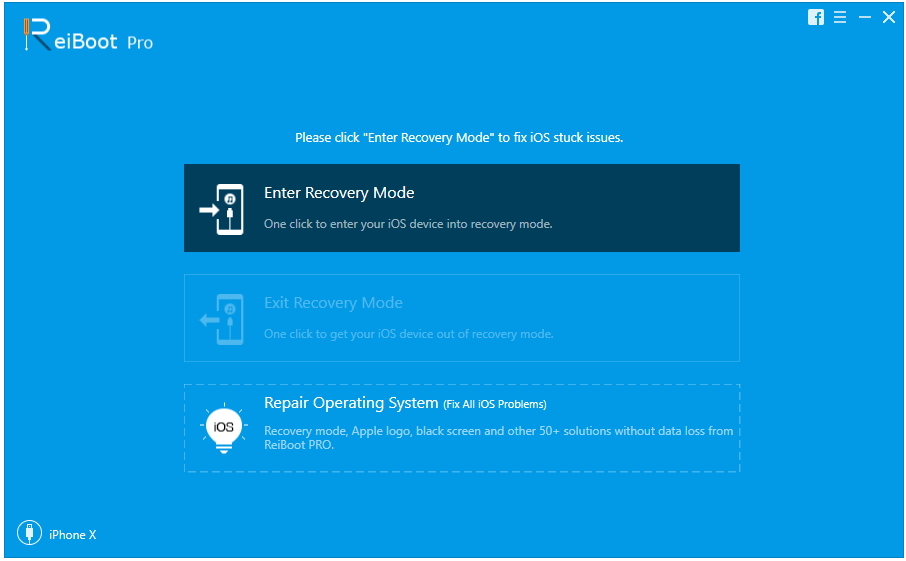


Частина 3: Поради, які потрібно помітити перед оновленням
Перш ніж перейти до процесу оновлення, підготуйте свій пристрій до оновлення. Просто перевірте нижче пункти:
- Перевірте, чи підтримує ваш пристрій оновлення.
- Очистіть свій iPhone та звільніть місце для оновлення
- Подбайте про свої медіафайли на своєму пристрої, щоб вони були безпечними під час оновлення
- Перед оновленням iOS вашого пристрою спочатку оновіть усі додатки до останніх версій
- Головне, що потрібно зробити - взяти резервну копію. Повірте, це рятує життя, якщо щось піде не так.
Резюме
У вищезгаданій статті ми охопили всіможливі помилки, а також рішення для оновлення iPhone. Сподіваємось, ви задоволені наданою інформацією. Не соромтеся дати свої відгуки, коментуючи нижче.


![[Вирішено проблему] iTunes не вдалося створити резервну копію iPhone](/images/itunes-tips/issue-solved-itunes-could-not-backup-iphone.jpg)

![[Виправлена помилка] Помилка iTunes 503 при спробі доступу до Apple Music через iTunes](/images/itunes-tips/issue-fixed-itunes-error-503-when-trying-to-access-apple-music-via-itunes.jpg)


![[Виправлено випуск] Помилки, що виникали під час встановлення iTunes в Windows 10](/images/itunes-tips/issue-fixed-errors-occurred-during-itunes-installation-on-windows-10.jpg)

